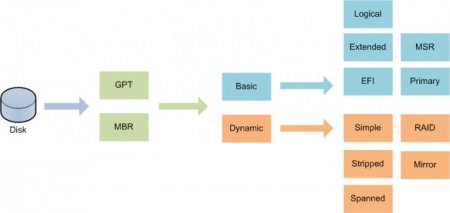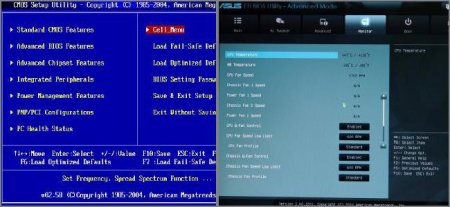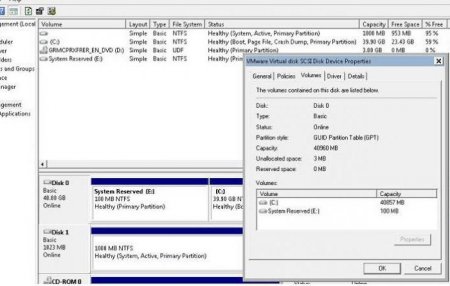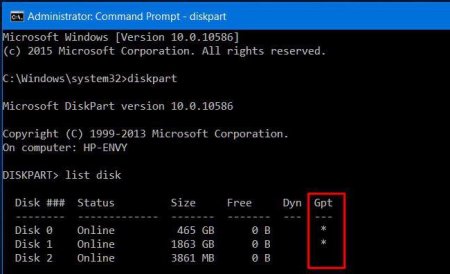GPT або MBR: як дізнатися стиль розділу диска найпростішими способами
На сьогоднішній день останні модифікації Windows підтримують два основних типи розділів жорстких дисків для зберігання інформації – GPT або MBR. Як дізнатися, який саме стиль розділу є в системі? Це досить просто. Така інформація може стати в нагоді, наприклад, при установці Windows 7 коли її запуск з розділу GPT повинен відповідати деяким додатковим умовам (архітектура 64 біта, UEFI замість BIOS і т. д.). Зараз буде розглянуто, як дізнатися формат диска (MBR або GPT) найпростішими методами і за допомогою стандартних інструментів, передбачених у Windows-системах.
Стилі розділів GPT або MBR: в чому різниця?
Перш ніж приступати до розгляду основного питання, звернемося трохи до теорії. Сьогодні активно використовується і формат головного завантажувального запису (MBR) і абсолютно новий стандарт у вигляді таблиці розділів GUID, який скорочено позначається як GPT. Новий формат є більш прогресивним, оскільки підтримує вінчестери з об'ємом більше 2 Тб і новітні первинні системи вводу/виводу UEFI замість звичного всім BIOS. Наприклад, для установки тієї ж сьомої версії системи на диск формату GPT присутність UEFI є одним з необхідних умов, не кажучи вже про те, що 32-бітна версія в такий розділ просто не встановиться. Для цього спочатку і треба вирішити питання про те, як дізнатися - MBR або GPT дисковий розділ користувача, на якому передбачається інсталювати систему. Поки обійдемося без розгляду засобів системи, а подивимося на ті ознаки, за якими відразу ж можна буде зробити висновок про стилі розділу.GPT або MBR: як дізнатися формат диска з неявним ознаками?
Отже, розглянемо основні показники, за якими практично в ста відсотках випадків можна визначити приналежність формату до певного стандарту. Якщо обсяг вінчестера 2 ТБ і більше, а у системі має чотири і більше розділів, однозначно це диск GPT. Якщо ж при створенні четвертого розділу виникають неполадки, або система створює якийсь власний додатковий розділ, це означає, що диск відноситься до стандарту MBR. Однією з ознак GPT може бути настройка UEFI, коли включена тільки завантаження EFI і нічого іншого. Якщо в розділі управління дисками на Windows 10 або 8 можна побачити системний зашифрований розділ EFI з файловою системою FAT32 це ознака GPT. Нарешті, якщо всі диски і розділи, наявні в комп'ютерній системі, мають файлову систему NTFS, це дозволяє зробити висновок про те, що формат – MBR.Як дізнатися, який диск – GPT або MBR? Основний засіб Windows.
Тепер про основному інструментарії. Маємо на сьогодні два стандарти – GPT або MBR. Як дізнатися, який з них є в системі? Для цього потрібно звернутися до розділу " управління дисками, який можна викликати з адміністрування, рядок якого є в контекстному меню правого кліка на значку комп'ютера. Однак найпростіше зробити доступ через консоль «Виконати» (Win + R), в якій прописується команда diskmgmt.msc. В таблиці з дисками правим кліком на потрібному розділі викликається додаткове меню, в якому вибирається рядок властивостей. У новому вікні використовується вкладка томів, в якій можна отримати детальну інформацію (рядок з описом стилю розділу).Використання командної консолі
І ще один інструмент системи. GPT або MBR? Як дізнатися, який саме стандарт застосовується для поточного розділу? Все просто. Можна задіяти командний рядок, викликану рядком cmd у меню «Виконати». Для отримання необхідних даних використовуються лише дві команди: diskpart і list disk. Після виконання другого рядка будуть показані всі розділи, наявні в комп'ютерній системі. При цьому праворуч напроти опису може стояти зірочка. А ось це якраз і є свідчення того, що перед нами GPT-розділ.Замість висновку
Як видно із вище наведеного матеріалу, визначити стиль розділу не так вже й складно, як могло здатися на перший погляд. Знову ж таки, повертаючись до встановлення сьомої версії, потрібно бути дуже уважним. Але перетворити розділ MBR GPT через управління дисками можна досить просто. Для цього можна використовувати все той же контекстне меню з наступним вибором відповідної команди. Але здебільшого така проблема може виникнути, наприклад, при заміні вінчестера на більш місткий (2 Тб і більше). А тут, як не крути, наявність хоч одного GPT-розділу обов'язково. Само собою зрозуміло, на борту повинна присутствать і первинна система UEFI.Цікаво по темі
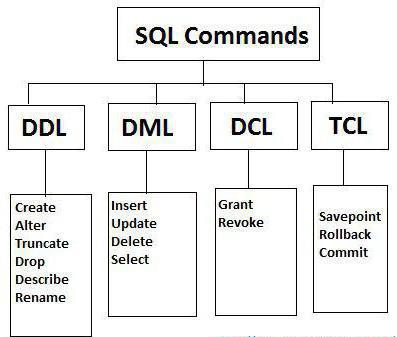
"Підводні камені" DML-команди Update MySQL
Конструкція MySQL "on duplicate key update" - завжди це перевага? З якими "підводними каменями" можна зустрітися

Як форматувати комп'ютер правильно?
Без сумнівів, сучасні користувачі комп'ютерів набагато більш просунуті в плані технологій, ніж десяток років тому. Багато вже стало звичним. Люди
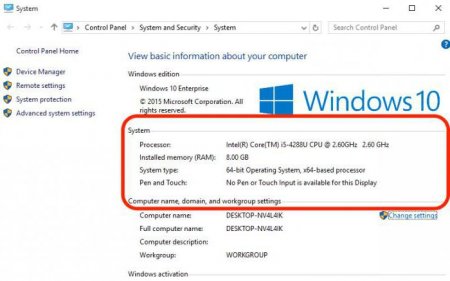
Як дізнатися збірку Windows 10: кілька простих методів
Кожен користувач, що стежить за виходом апдейтів для десятої версії Windows, в кінці кінців починає задаватися питанням про те, встановлені у нього
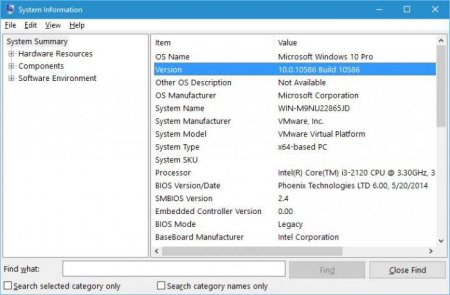
Як дізнатися номер зборки Windows 10: основні методи
Після установки або оновлення десятій версії Windows, так само як і будь-якої іншої модифікації, що деякі користувачі запитують, як дізнатися номер

Engine.exe. Системна помилка. Як виправити збій у різних ситуаціях?
Відомо, що збої програмного типу у Windows-системах є справжнім головним болем для користувачів. Зараз мова піде про один з найголовніших компонентів
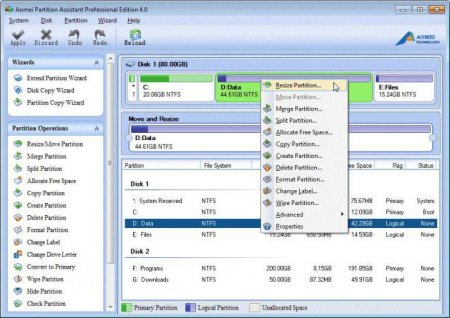
Як на диску збільшити місце: покрокова інструкція
Ця стаття відповідає на питання "Як на диску збільшити місце?". У ній наводяться інструкції для роботи в сторонніх утиліт, так і у вбудованій